


[基本設定]
概要
ホットフォルダーの名称や認証方法、印刷方法などを設定します。
設定項目
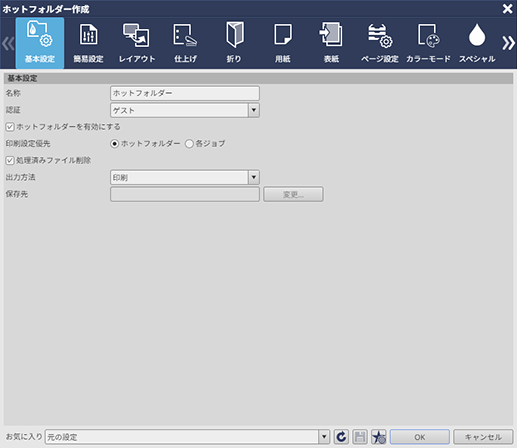
設定項目 | 説明 | |
|---|---|---|
[名称] | ホットフォルダーの名称を入力します。 半角または全角80文字まで入力できます。 「"」、「\」、「|」、「:」、「*」、「<」、「>」、「/」、「?」と、先頭と末尾のピリオド「.」を除くすべての文字が入力できます。 | |
[認証] | Web Connectionで登録済みのユーザーから、ホットフォルダーへのアクセスを許可するユーザーを設定します。 [ゲスト]に設定すると、ユーザー認証をしないで誰でもホットフォルダーにアクセスできます。 ユーザー設定について詳しくは、[ユーザー設定]をごらんください。 | |
[ホットフォルダーを有効にする] | チェックすると、ホットフォルダーの共有が有効になります。 | |
[印刷設定優先] | 印刷時に優先して使用する印刷設定を設定します。[ホットフォルダー]をチェックするとホットフォルダーの印刷設定を優先して使用します。[各ジョブ]をチェックすると原稿に設定されたジョブ設定を優先して使用します。[各ジョブ]を選択した場合でも[印刷モード]と[出力方法]については、ホットフォルダーの設定が優先されます。 | |
[処理済みファイル削除] | チェックすると、ホットフォルダーにコピーしたファイルが、印刷完了後に削除されます。 | |
[出力方法]* | [印刷] | プリントジョブを印刷します。 |
[印刷/一時保存] | プリントジョブを印刷すると同時に本機に一時保存します。 | |
[一時保存] | プリントジョブを本機に一時保存します。印刷はしません。 | |
[一時保存(RIPなしプレビュー)] | プレビューを作成し、印刷用のRIP処理をせずにプリントジョブを本機に一時保存します。印刷はしません。 | |
[一時保存 (RIPなし)] | プリントジョブを、RIP処理をせずに本機に一時保存します。印刷はしません。 | |
[印刷/HDD保存] | プリントジョブを印刷すると同時に本機にHDD保存ジョブとして保存します。 | |
[HDD保存] | プリントジョブをHDD保存ジョブとして保存します。印刷はしません。 | |
[セキュリティ印刷] | プリントジョブを機密ジョブとして保存します。 | |
[フォーム] | プリントジョブをフォームとして本機に登録します。登録されたフォームは、[フォーム]から選択して使用できます。 | |
[保存先] | [変更...]をクリックすると、プリントジョブをHDD 保存ジョブや機密ジョブとして保存する場合の保存先を設定します。 | |
*:出力方法によっては、設定した後に[保存先選択]画面が表示されます。保存先のフォルダーまたはボックスを選択します。保存先のフォルダーやボックスは、あらかじめ作成してください。フォルダーの作成について詳しくは、[フォルダー作成...]をごらんください。ボックスの作成について詳しくは、[ボックス作成...]をごらんください。
設定手順
プリントジョブの保存先を設定します。
[保存先選択]画面が表示されます。
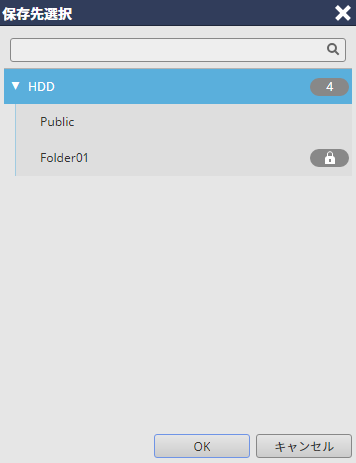
フォルダーまたはボックスがパスワード保護されている場合は、
 をクリックし、パスワードを入力します。
をクリックし、パスワードを入力します。
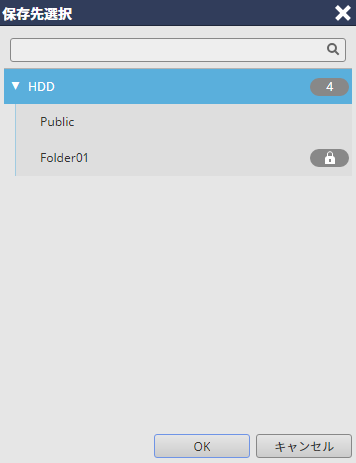
 をクリックまたはタップすると
をクリックまたはタップすると になりブックマークとして登録されます。
になりブックマークとして登録されます。